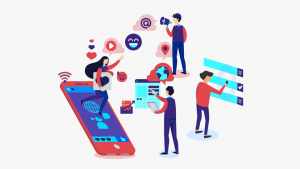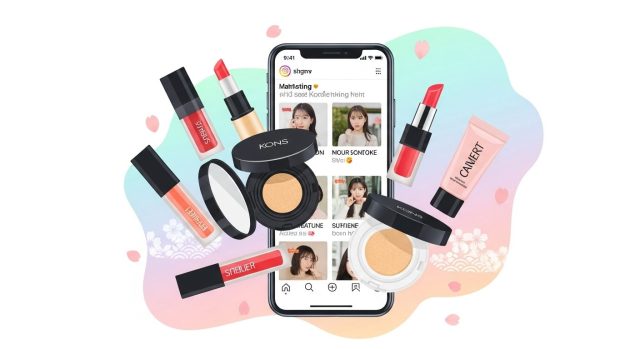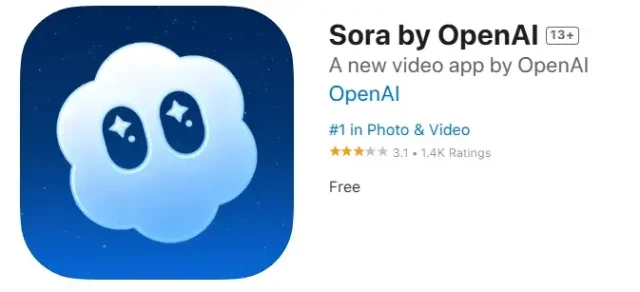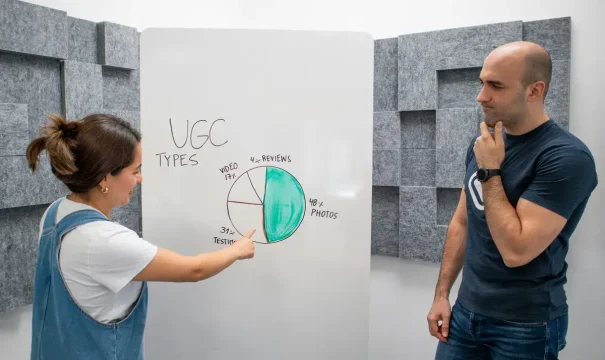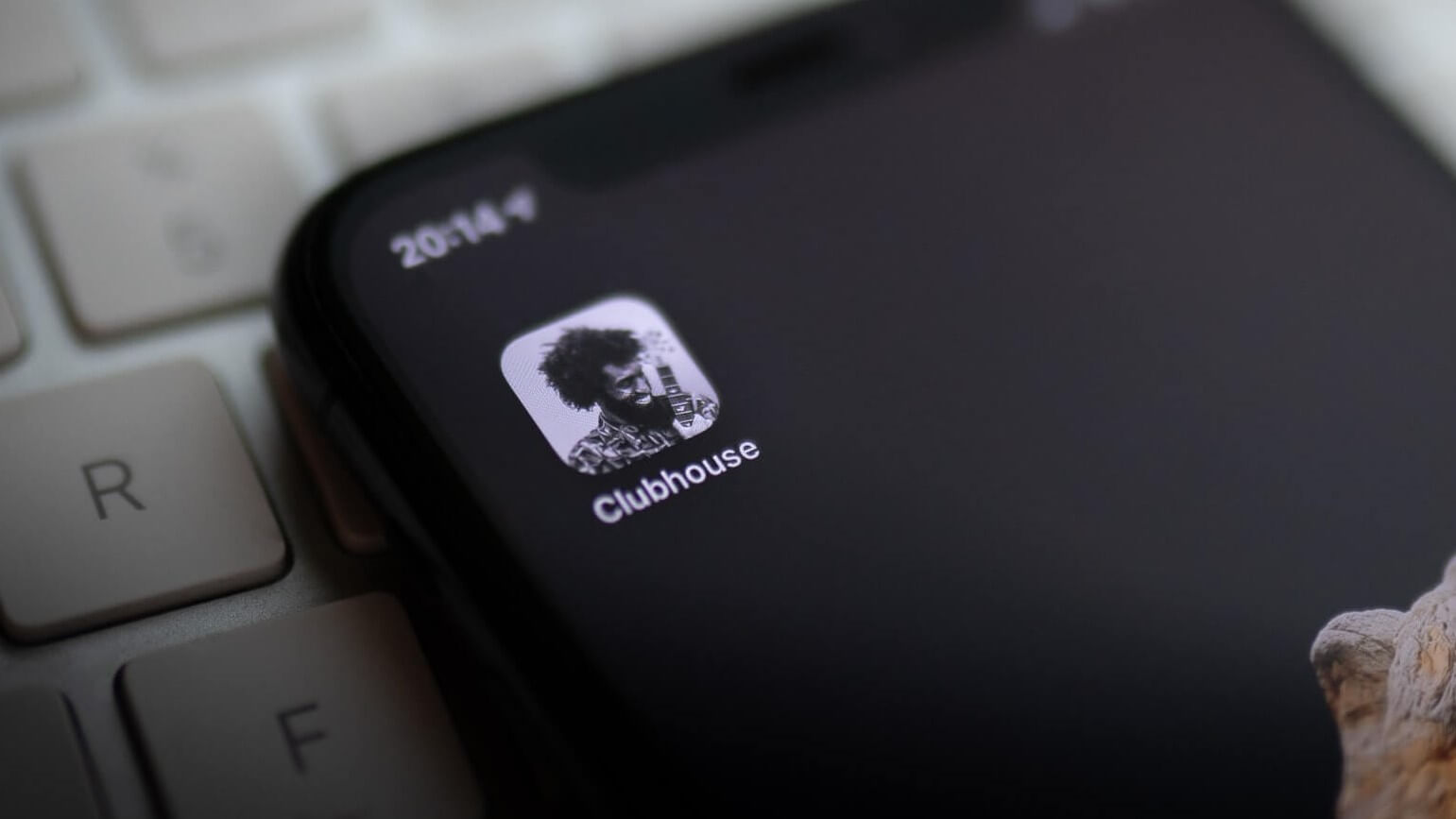
Clubhouse(クラブハウス)は、招待制の音声配信SNSです。つながりがある人同士でラジオ放送のように自由に会話を楽しんだり、興味ある人はその会話を傍聴、さらには会話に飛び入り参加もできる特徴があります。
2021年に入り爆発的人気になっているClubhouse(クラブハウス)ですが、どのような特徴があり、どのように活用できるのかは今まだ模索中の方も多いでしょう。
そこでこの記事では
- Clubhouse(クラブハウス)とは?特徴とメリット
- Clubhouseを始める・招待してもらう
- Clubhouseの基本画面
- Clubhouseで友達を招待する
- Clubhouseで会話を聴く・参加する
- Clubhouseで音声配信する(即時/スケジュール)
- Clubhouseを使う際の注意点
について、初心者向けに画像でわかりやすく使い方・やり方を解説していきます。
新しい人気SNSを理解して使いこなせればインフルエンサーとして人気になったり、ビジネスチャンスも広がりますので、ぜひ積極的に学び自分のものにしていきましょう。
目次をタップすることで目的の項目までジャンプできます▼
目次
Clubhouse(クラブハウス)とは?特徴とメリット
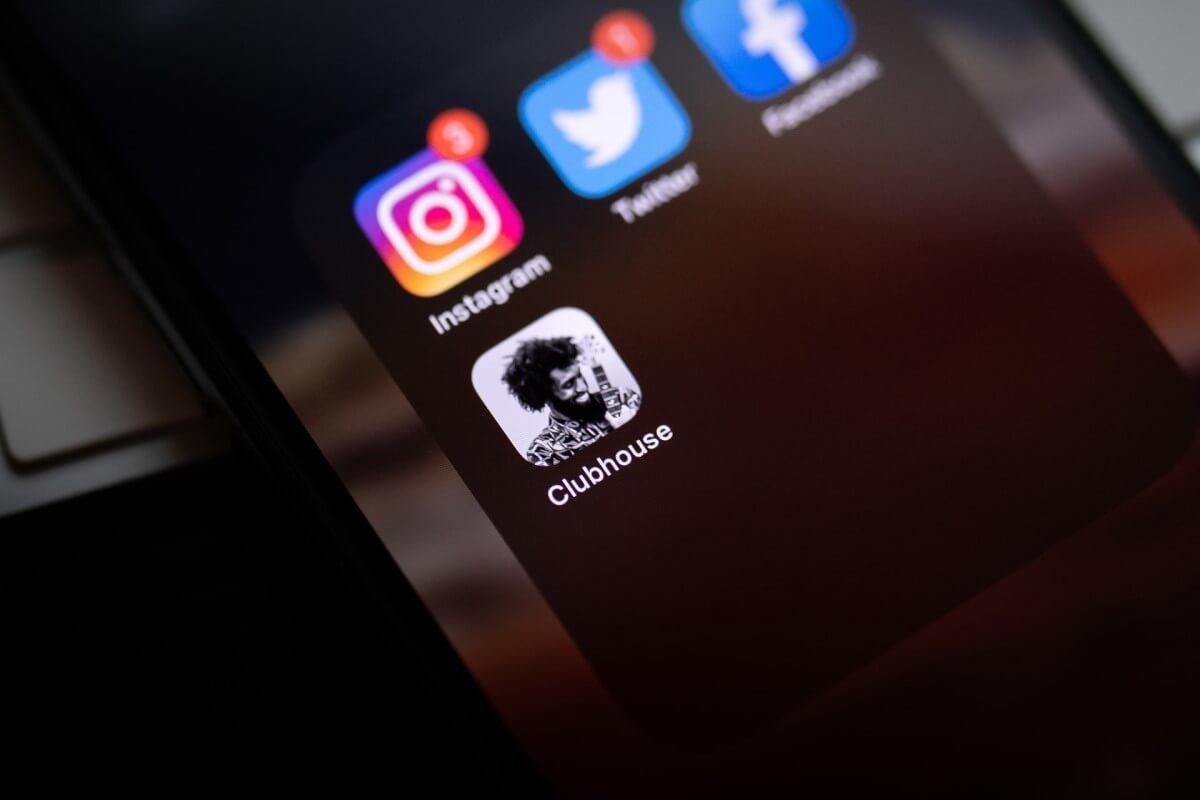
Clubhouse(クラブハウス)には以下のような特徴・メリットがあります。
- 音声配信をする・聞く・参加ができる
- 招待制のSNS
- 実名制のSNS
- 有名人の配信や対話を聞ける
- アプリのバックグラウンド再生(ながら再生)ができる
それぞれ解説しましょう
Clubhouse(クラブハウス)は音声配信をする・聞く・参加ができる
先にも紹介しましたが、Clubhouse(クラブハウス)とは、招待制の音声配信SNSアプリです。
主に
- 利用者同士で自由に配信を楽しむことができる
- すでに始まった会話を傍聴できる
- 配信された会話に飛び入参加できる(※ホストからの許可が必要)
ことができます。「ラジオ配信が自由できるアプリ」とイメージするとわかりやすいでしょう。
リアルタイムでの配信ですが、音声配信はスケジュールで予定できるので、フォロワーに対して音声配信を予告できる点も特徴的です。
Clubhouse(クラブハウス)は招待制のSNS ※2021年7月の正式リリース版より招待制が廃止されました
※ベータ版アプリの情報です
Clubhouse(クラブハウス)は「招待制のSNS」であることが大きな特徴です。
現状ではClubhouse(クラブハウス)のSNSを利用するには、すでにClubhouse(クラブハウス)を利用している人から招待を受けなければなりません。
さらに、Clubhouse(クラブハウス)への招待枠は「2名まで」と制限されており、その限定性・プレミア性も人気が集まる大きな要因となっています。(※招待できる枠はクラブハウスを利用していくことで増えていきます。)
Clubhouse(クラブハウス)は実名制のSNS
上記で紹介したClubhouse(クラブハウス)への「招待」は、自分のスマホの連絡先に招待するユーザーの電話番号があらかじめ登録されている必要があります。
つまり、もともとある「リアルなつながり」が必要になる点は他のSNSではあまり見られない特徴でしょう。
「誰から招待されたか」「誰を招待したか」が自身のプロフィールに記載されるため、人と人とのつながりが見える点も面白い特徴です。
著名人の配信や対話を聴ける
Clubhouse(クラブハウス)の配信には基本的に誰でも自由に参加できるため、著名人の配信を聴くことができる点が大きなメリットです。
ふだんはなかなか会うことができない著名人の生の話を聴くことで貴重な学びや交流ができる点はClubhouse(クラブハウス)の醍醐味と言えるでしょう。
アプリのバックグラウンド再生(ながら再生)ができる
Clubhouse(クラブハウス)の音声配信はバックグラウンド再生ができる点も特徴です。
YouTubeなど動画配信はテンポよく編集された一方で、基本的に視覚を奪われるため他の作業をすることが難しい場合が多くあります。
その点、Clubhouse(クラブハウス)は音声配信のため、たとえば通勤時、家事をしているとき、ゆったり家で過ごしているときなど他のことをしながら気楽に聴くことができます。
また、スマホで他のアプリを立ち上げながらもClubhouse(クラブハウス)の音声配信を聴けるので、気楽にながら聴きができる点も特徴です。
アーカイブ配信が無いため「リアルタイムで話す・聴く」ことの価値が高い ※2021年11月、アーカイブできる「Replay機能」が実装されました
Clubhouse(クラブハウス)にはアーカイブ配信機能(録音配信)がありません。(2020年2月現在)
また、利用規約では音声配信の録音や配信内容を口外することが禁止されています。
そのため、Clubhouse(クラブハウス)でしか得られないリアルタイムの音声配信・会話が生まれ、やりとりされる内容の価値を高めることができる点も現代のSNSと差別化されている大きな特徴と言えるでしょう。
【始める~招待してもらう】Clubhouse(クラブハウス)の使い方
ここからは、Clubhouse(クラブハウス)を始める方法についてやり方を紹介していきましょう。
Clubhouse(クラブハウス)のアプリをダウンロードする
まずはClubhouse(クラブハウス)のアプリをダウンロードしましょう。
以下のページからダウンロードできます。
iOS(iPhone)版のClubhouseアプリダウンロードページ▼
アンドロイド版のClubhouseアプリダウンロードページ▼
※2021年5月、Clubhouse(クラブハウス)のアンドロイド版アプリがリリースされました。
友人からClubhouse(クラブハウス)へ招待してもらう ※2021年7月の正式リリース版より招待制が廃止されました
※Clubhouseのベータ版では招待制を導入していましたが、2021年7月に公開された正式リリース版では招待制が廃止され、だれでも招待無しで参加できるようになりました。
Clubhouse(クラブハウス)のアプリをダウンロードしたら、早速開いてみましょう。
ウェルカムメッセージが表示されますので、まずは「Get your username」からユーザーネームを取得します。
電話番号が求められますので、自分の電話番号を入力し「Next」をタップします。
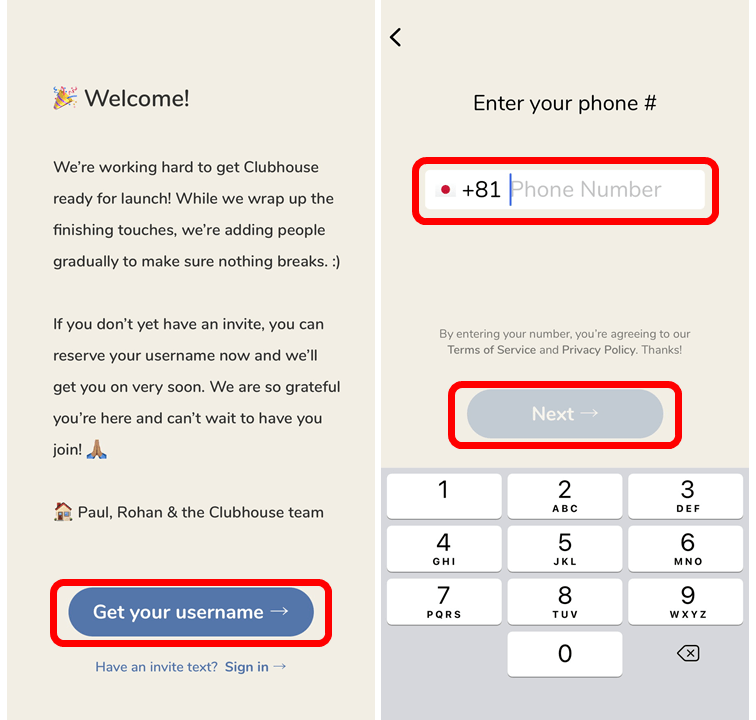
入力した電話番号あてに認証コードが書かれたSMS(ショートメッセージ)が届きますので、4ケタの認証コードを入力して「Next」をタップしましょう。
続いてClubhouse(クラブハウス)でのユーザーネームを設定し「Next」をタップします。(※他ユーザーと重複するユーザーネームは使えません)
以上で招待してもらう準備は完了です。
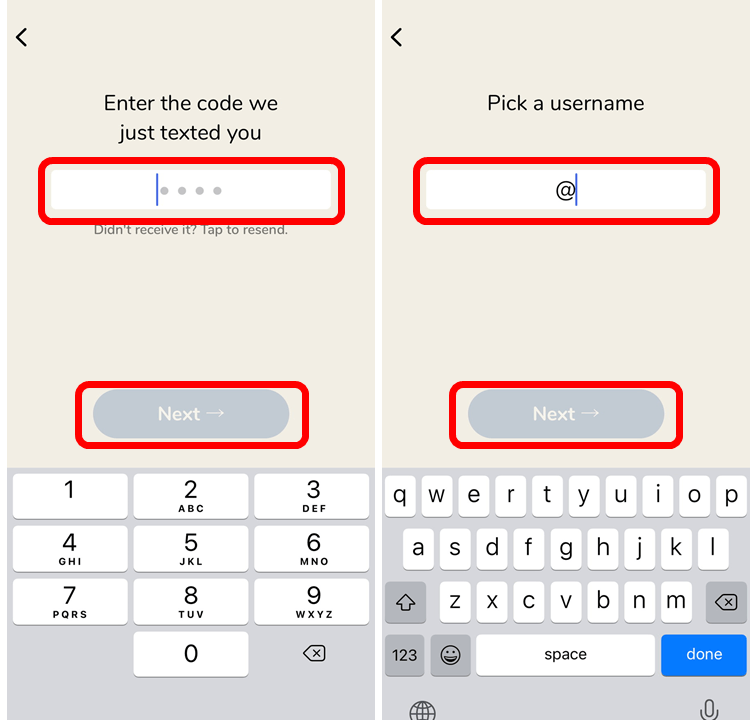
Clubhouse(クラブハウス)へ招待してもらう準備が整ったら、友人に招待してもらいましょう。
招待されると登録した電話番号あてにClubhouse(クラブハウス)へ招待されたことを表すSMS(ショートメッセージ)が届きます。
クラブハウスアプリを起動し、「Sign in」からサインイン(ログイン)しましょう。
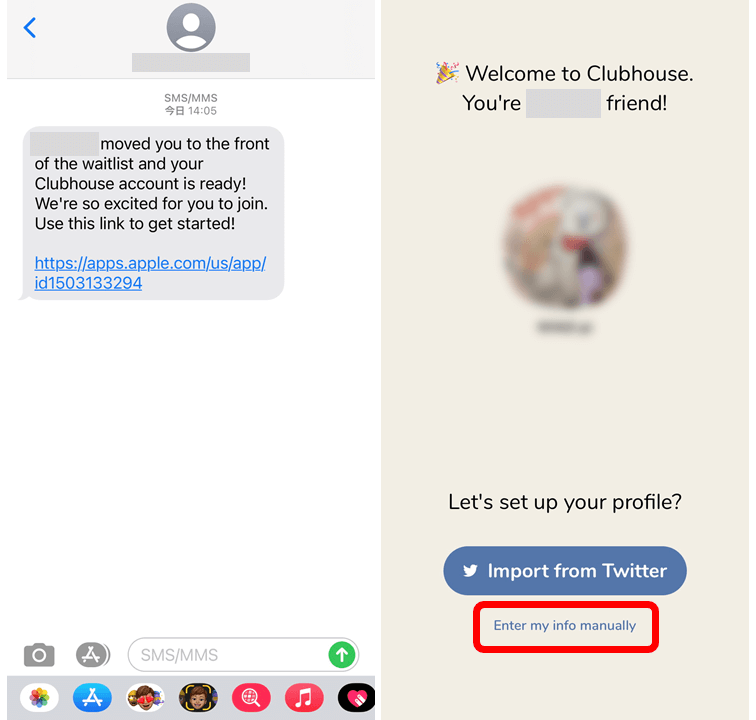
「Enter my info manually」から、Clubhouse(クラブハウス)のメイン画面へ移動しましょう。
※Twitterアカウントをもっている人は「Import from Twitter」からTwitterと連携することでプロフィールを読み込むことができます。
Clubhouse(クラブハウス)にはパスワードはありません。
自分の「電話番号」と「認証コード」をあわせたログイン方法となりますので覚えておきましょう。(パスワードを忘れる心配が無いため便利ですね。)
【基本画面・初期設定】Clubhouse(クラブハウス)の使い方
無事にClubhouse(クラブハウス)にログインできたら、初期設定をしましょう。
基本の画面の見方や初期設定のやり方を以下で紹介していきます。
Clubhouse(クラブハウス)のホーム画面
メイン画面は以下のような構成になっています。
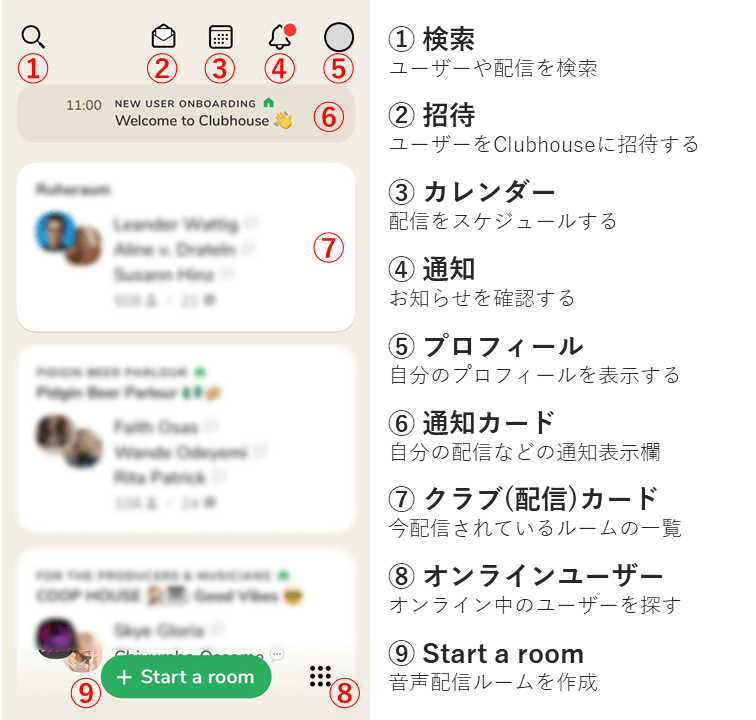
- 検索
ユーザーや配信を検索します - 招待
ユーザーをClubhouseに招待します。 - カレンダー
今後予定されている音声配信を見たり、自分でスケジュール配信設定をします - 通知
お知らせを確認します - プロフィール
自分のプロフィールを表示します - 通知カード
自分の配信などの情報が表示されます - クラブ(配信)カード
タップすると会話を聴くことができます - オンラインユーザー
オンライン中のユーザーを探します - Start a room
音声配信ルームを作成します
「カレンダー」アイコンでは今後予定されているクラブルームを見ることができます(画像左)。
上部の「UPCOMING FOR YOU」をタップすると「すべて」「自分へのおすすめ」「自分の配信」の3種に表示を分けることができます。
また、「通知」アイコンでは自分がフォローされた通知、招待待ちのユーザー情報などを確認することができます。(画像右)
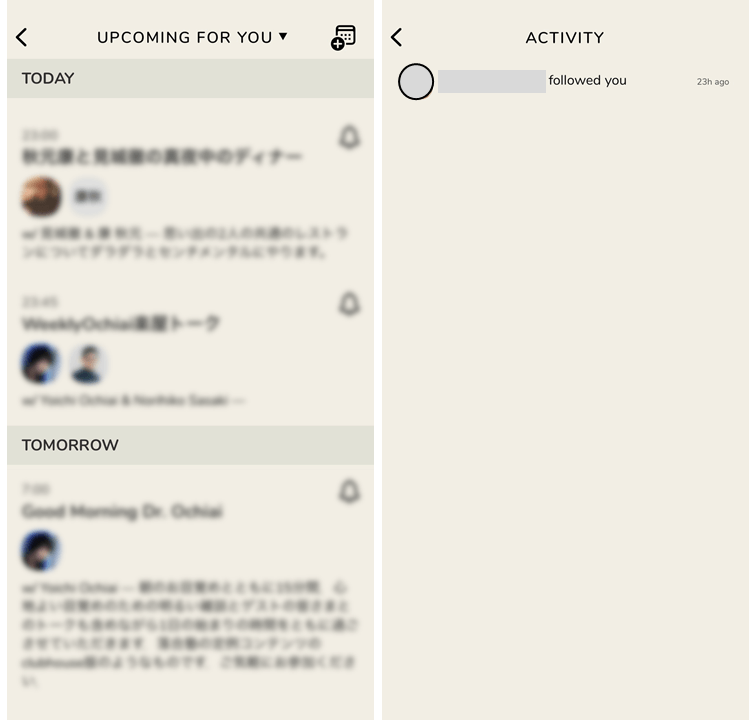
Clubhouse(クラブハウス)のプロフィール画面
画面右上の「プロフィール」アイコンをタップするとプロフィール画面が表示されます。
プロフィール画像、名前、ユーザーネーム(@●●●●)をタップすることでそれぞれの項目を変更することができます。加えて、「Add a bio」をタップすることでプロフィール文を入力可能です。
プロフィール画面右上の「設定(歯車アイコン)」をタップすると設定(SETTING)画面が表示されます。
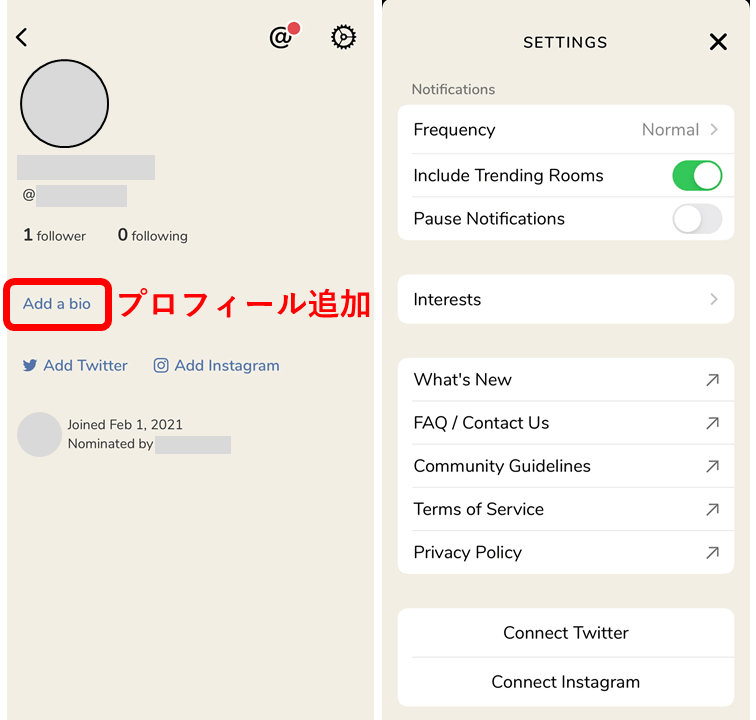
「名前」は1回までしか変更できません。これはClubhouse(クラブハウス)が実名制を導入しているためです。
ですので「本名」や「ビジネスで使用している名称」といった情報に設定しましょう。
設定(SETTING)画面の説明は以下の通りです。
Clubhouse(クラブハウス)の機能設定▼
- Frequency
通知を受ける頻度を5段階で設定します - Include Trending Rooms
今話題のルームをホーム画面に表示するかON/OFF設定します - Pause Notifications
通知を一定時間停止します(1時間/夜まで/朝まで/1週間 から選択) - Interests
興味あるカテゴリーを設定します
Clubhouse(クラブハウス)の公式情報、規約、問合せ▼
- What's New
公式からの最新情報 - FAQ / Contact Us
よくある質問、お問合せ - Community Guidelines
コミュニティガイドライン - Terms of Service
利用規約 - Privacy Policy
プライバシーポリシー
他SNSとの連携▼
- Connect Twitter
Twitter(ツイッター)アカウントと連携 - Connect Instagram
Instagram(インスタグラム)アカウントと連携
ログアウト▼
Log Out
自分の興味関心(おすすめ表示)の設定
続いて、自分の興味関心を設定して、ホーム画面に表示されるルームのカテゴリーを指定しましょう。
「設定(歯車アイコン)」⇒「Interests(興味関心)」をタップします。
「Interests」の項目ではホーム画面で出てくるクラブルームのカテゴリーが一覧で表示されますので、興味あるカテゴリーを複数タップして前画面に戻りましょう。
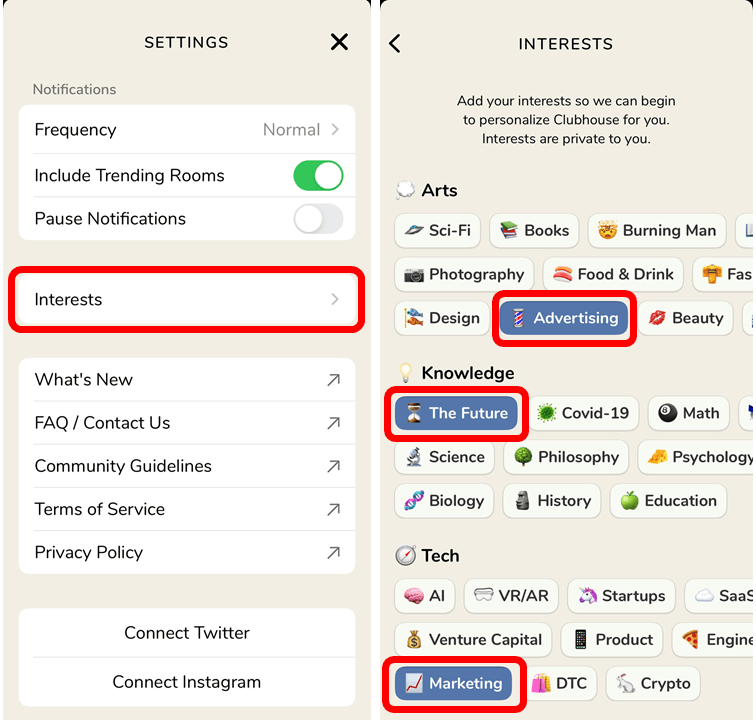
興味ある人を検索してフォローしてみよう
Clubhouse(クラブハウス)では検索して気になる人を見つけることができます。
左上にある「検索(虫メガネ)」アイコンをタップしましょう。
上部にある検索ボックスにキーワードを入れてユーザーやクラブルームを検索したり、トピックカードをタップしてそのトピックと関連性が強いユーザーを探すこともできます。
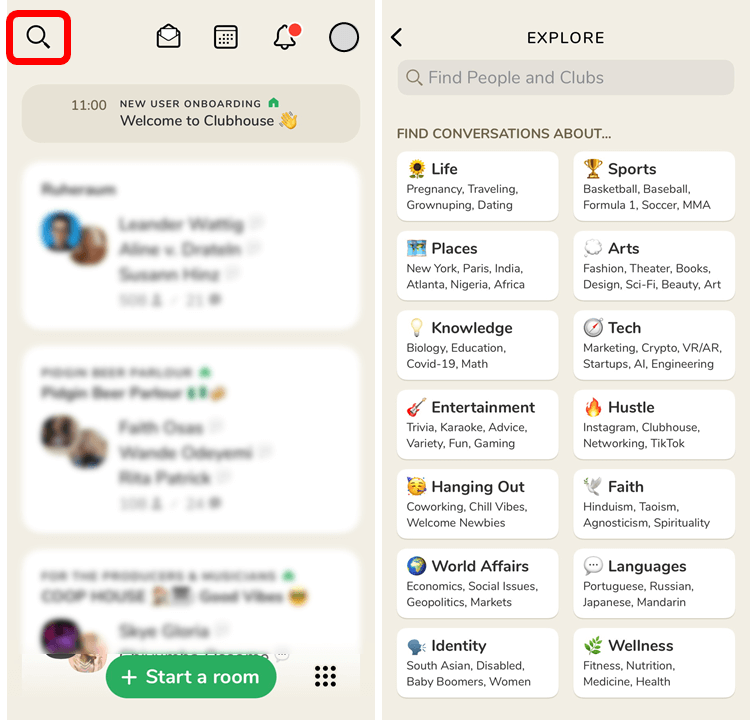
気に入った人がいたら「Follow」ボタンをタップしてフォロー(フォロワーになる)してユーザーとつながってみましょう。
フォローしたユーザーの音声配信予定が「ホーム画面」や「カレンダー」に表示されるため、見逃しを防止できたり、気になる音声配信に参加しやすくなります。
【招待する】Clubhouse(クラブハウス)の使い方
続いて、友達をClubhouse(クラブハウス)に招待するやり方を紹介しましょう。
Clubhouse(クラブハウス)に友達を招待するやり方は大きく2つあります。
- 招待状を使わずに招待
- 招待状を使って招待
それぞれ解説します。
(事前準備)自分のスマホのアドレス帳に招待相手の電話番号を登録しておく
事前準備として、Clubhouse(クラブハウス)に招待したい人の電話番号を自分のスマホのアドレス帳に登録しておきましょう。
自分の電話番号がアドレス帳に登録されていないと招待できませんので、あらかじめ連絡をしておくとスムーズです。
招待状を使わずに友達を招待する方法
1. スマホのアドレス帳とClubhouse(クラブハウス)を連携する
さらに、自分のスマホのアドレス帳とClubhouse(クラブハウス)とを連携させましょう。
「招待状」アイコンをタップすると、アドレス帳をアプリと連携するかどうか問われますので連携します。
以上で招待する準備は完了です。
2. 友達が待機状態になったら「通知」から招待する
友達がユーザーネームを設定しアカウントの準備が整ったら、招待待ち状態になります。
通知アイコンで繋がりがある人が招待の待機中であることが表示されますので、招待したい人の「Let them in!」ボタンをタップして招待してあげましょう。
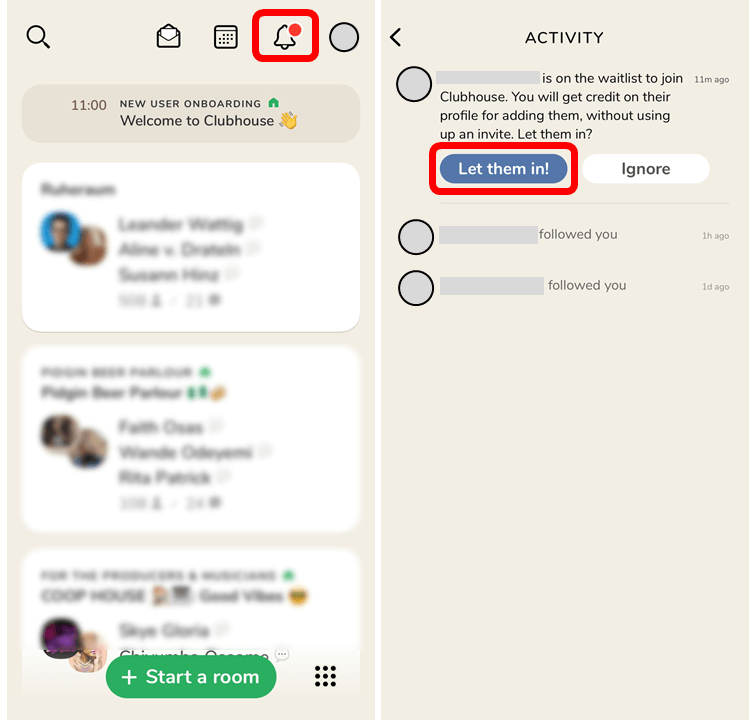
招待状を使って招待する方法
1. 招待状を使った招待にはClubhouse(クラブハウス)を積極的に使って「招待枠」を増やす
Clubhouse(クラブハウス)は初期の段階では以下の状態のようにまだ招待状を使うことができません。
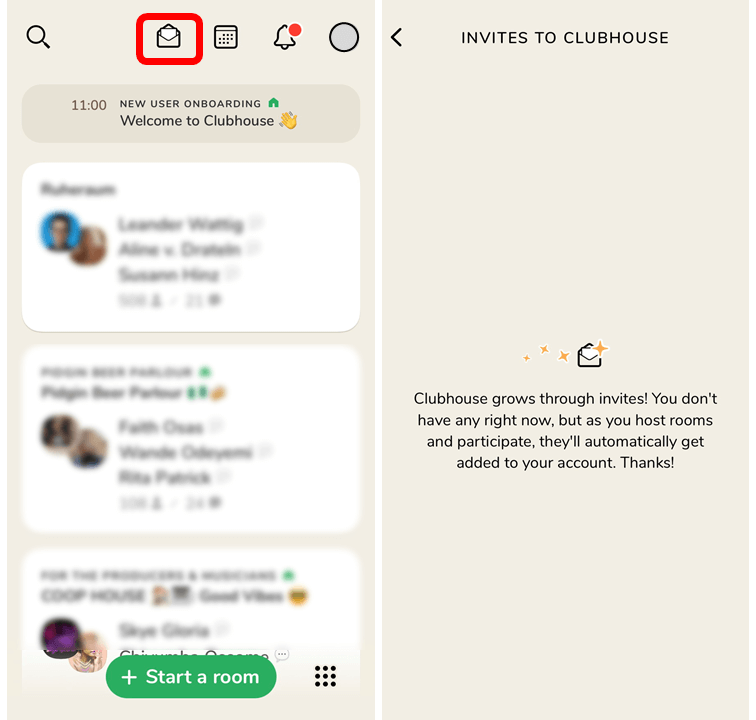
初期状態では招待状は送れませんが、
- 気になる人をフォローする
- 自分がホストとして配信する
- 他のルームに参加する
など積極的に活動することで招待枠が追加されていきます。
多くの人を招待したい場合はまずClubhouse(クラブハウス)を積極的に使い倒しましょう。
2. 招待状の枠が追加されたら友達を招待する
招待状の枠が追加されると、招待状を使って友達を招待することができるようになります。(通知が来ます)
「招待状」アイコンで招待できる人の一覧が表示されますので、目的のユーザー名の横にある「Invite」ボタンをタップして招待しましょう。
招待できるのは最大2名まで。ただし、利用していくうちに招待できる人数は増える
招待制のSNSのため、招待できる人数は最大2名までと制限されています。
ただし、Clubhouse(クラブハウス)を使っていくことで招待枠も増えていきます。
招待枠がなくなったら、ながら聴きや音声配信で積極的にClubhouse(クラブハウス)を楽しみましょう。
【会話を聴く・参加する】Clubhouse(クラブハウス)の使い方
ここからはClubhouse(クラブハウス)の醍醐味である会話へ参加する方法・やり方を紹介しましょう。
ホーム画面で気になる配信をすぐに聴くことができる
ホーム画面には自分がフォローしているユーザーや自分の興味関心に関連した配信中のルームが表示されますので、気になる配信をタップしてみましょう。
配信カードをタップするとルームに入りすぐに会話を聴くことができます。聴くだけであればこれだけでOKです。
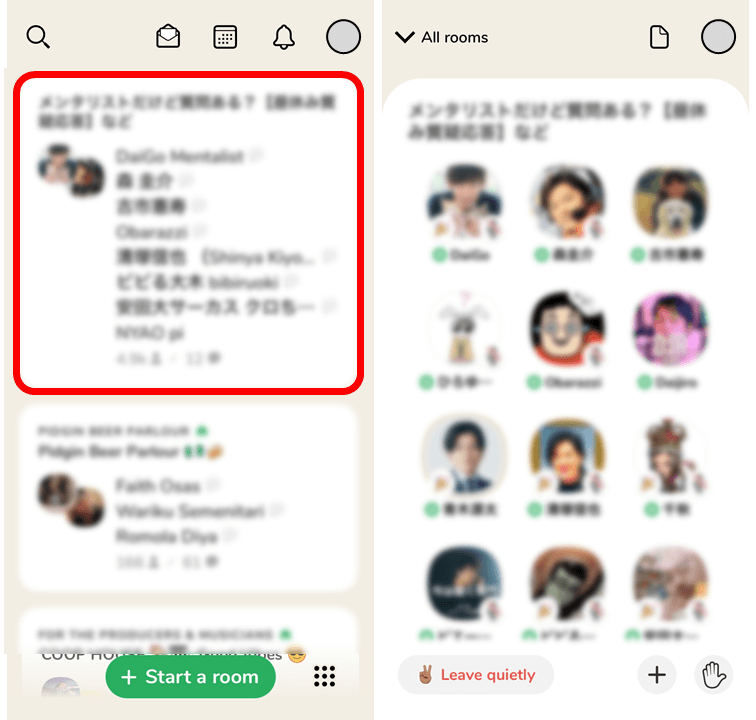
会話に参加したいときは「レイズハンド(挙手)」アイコンをタップ
自分も飛び入りで発言したい場合は右下にある「レイズハンド(挙手)」アイコンをタップします。
すると手を挙げるかどうかの確認が出ますので「Raise hand」をタップしましょう。これで会話している人にあなたが発言したいことを知らせることができます。
(※発言させてもらうにはそのルームを作ったユーザー(ホスト)の許可が必要になります。)
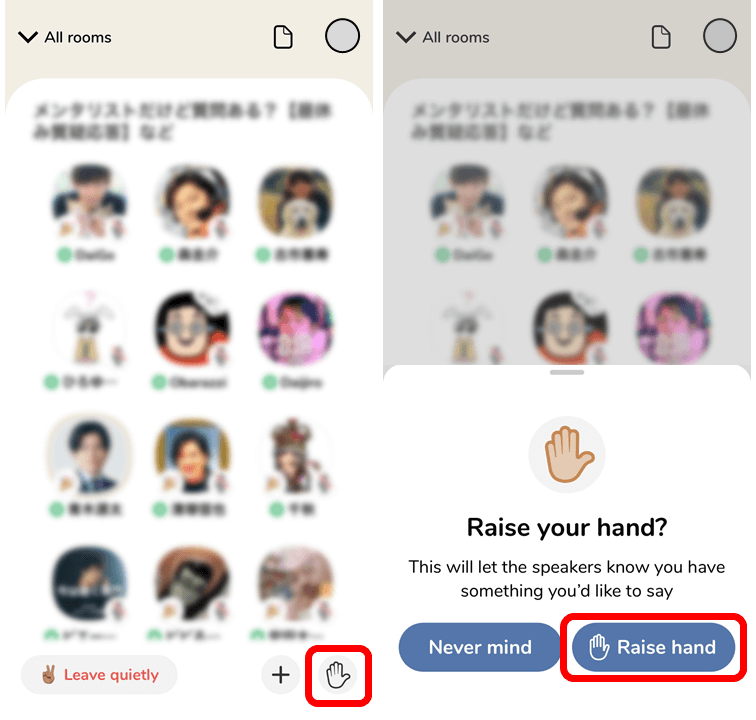
終了するときは「Leave quietly(チョキマーク)」でトークルームを退出
「All rooms」をタップしてルーム一覧に戻ると、聞いているルームのコマンドバーが画面下に表示され引き続き配信を聴くことができます。
また、話を聴いている状態でアプリを閉じてもバックグラウンドで再生され、引き続きClubhouse(クラブハウス)を楽しむことができます。
ルームを退出する場合はピースマークの「Leave quietly(静かに退出する)」アイコンをタップしてトークルームから退出しましょう。
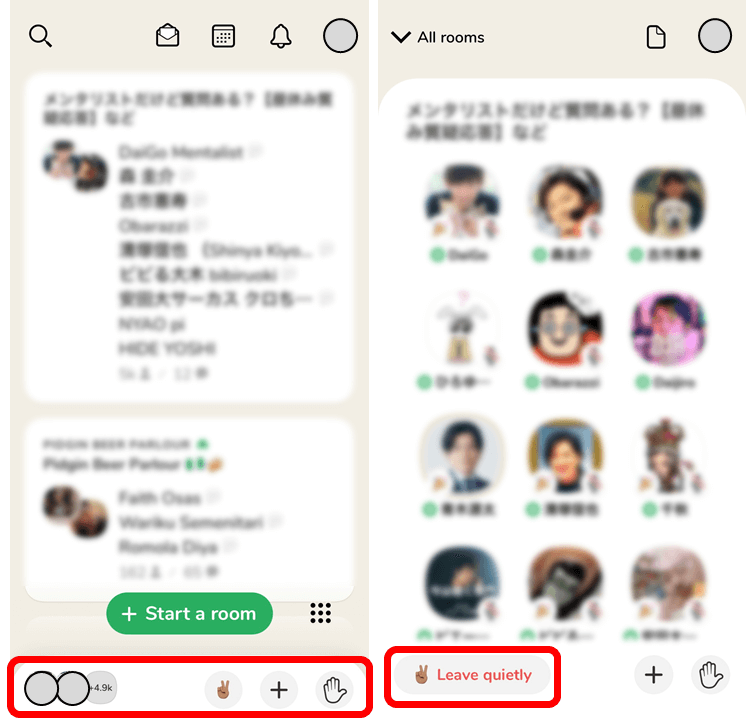
【今すぐ配信する】Clubhouse(クラブハウス)の使い方
ここからはClubhouse(クラブハウス)で音声配信するやり方を紹介しましょう。
音声配信する方法は
- すぐに配信する
- スケジュールを予定して配信する
の2つの方法があります。それぞれのやり方を解説しましょう。
すぐに配信する方法
Clubhouse(クラブハウス)では今すぐにルームを作って音声配信を始めることができます。
画面下の「+Start a room」をタップし、表示された画面で「Let's go」ボタンをタップすることで音声配信が開始されます。
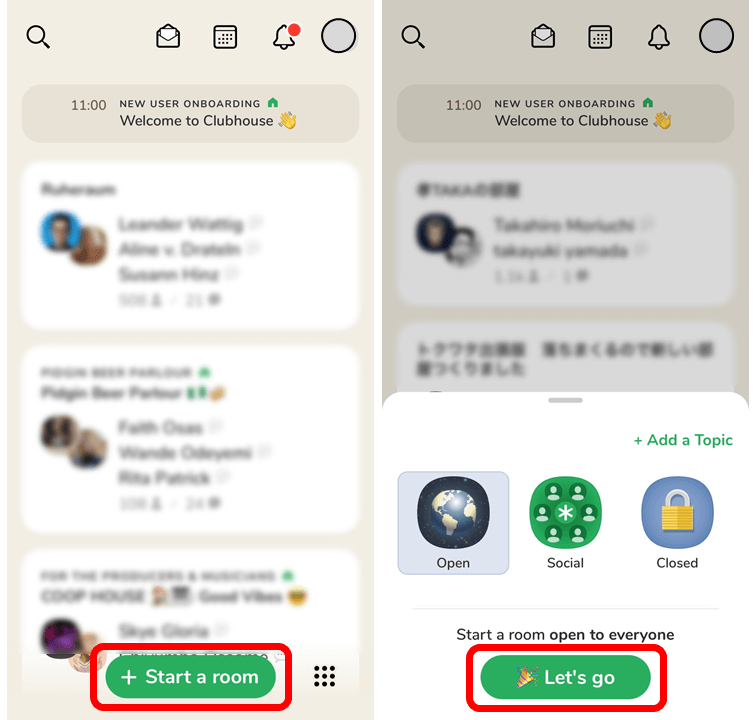
なお、配信には以下の種類があります。
- Open:誰でも参加可能
- Social:自分と繋がりがある人が参加可能
- Closed:指定した人に限定して参加可能
また、「+Add a Topic」でルームのトピック(タイトル)も追加できますので設定しておくと他の人に興味を持ってもらいやすくなります。
音声配信中の画面説明
Clubhouse(クラブハウス)で音声配信を開始すると、以下のような画面になります。
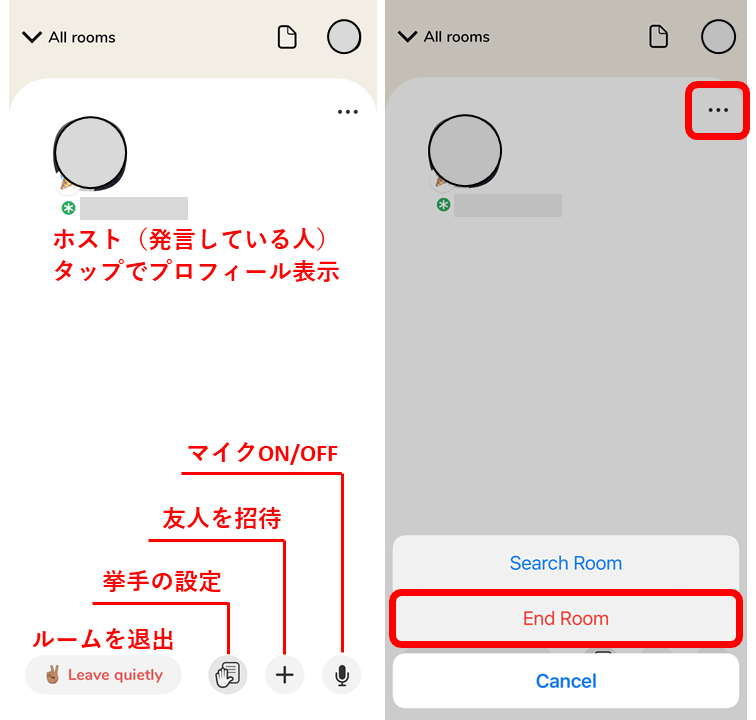
- プロフィール画像
参加者のプロフィールを表示します。発言中の人のアイコンには枠が表示されます - Leave quietly
ルームを退出します - レイズハンド(挙手)アイコン
挙手の設定をします。誰でも挙手OK/主催者がフォローしている人のみ挙手OK/挙手を停止、の3種類から選べます - 友人を招待(+)アイコン
フォロワーを会話に招待します - マイクアイコン
マイクのON/OFFを設定します
Clubhouse(クラブハウス)での音声配信を終了するときは右上のメニューアイコン(…)をタップし「End Room」を選び終了しましょう。
【スケジュールを予定して配信する】Clubhouse(クラブハウス)の使い方
Clubhouse(クラブハウス)でスケジュールを予定して音声配信する方法・やり方を紹介します。
まず画面上部に表示されている「カレンダー」アイコンをタップし、さらに右上の「新規スケジュール」アイコンをタップしましょう。
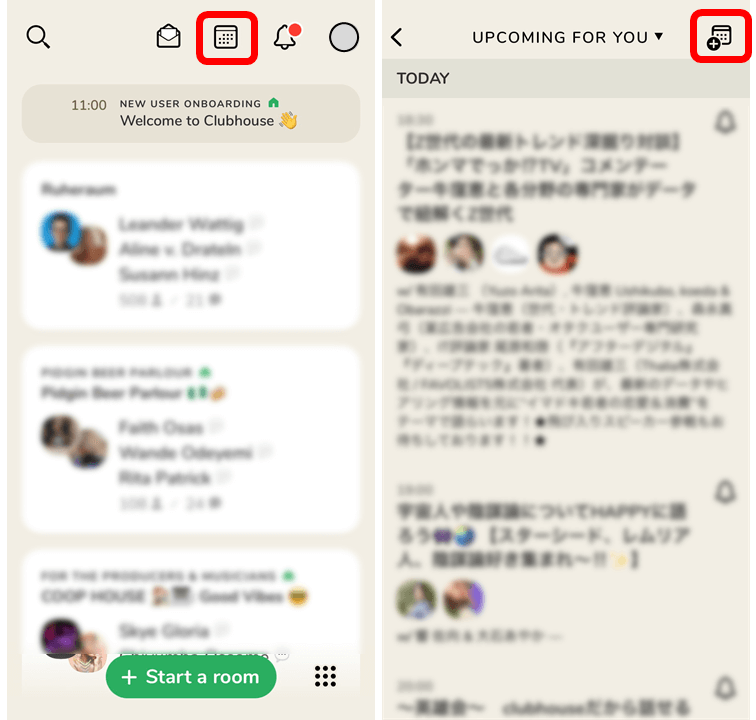
Clubhouse(クラブハウス)の音声配信のスケジュール設定画面になります。
タイトル、共同開催者、日付、時間、説明の項目を設定し、右上の「Publish」ボタンをタップしてスケジュール設定完了です。
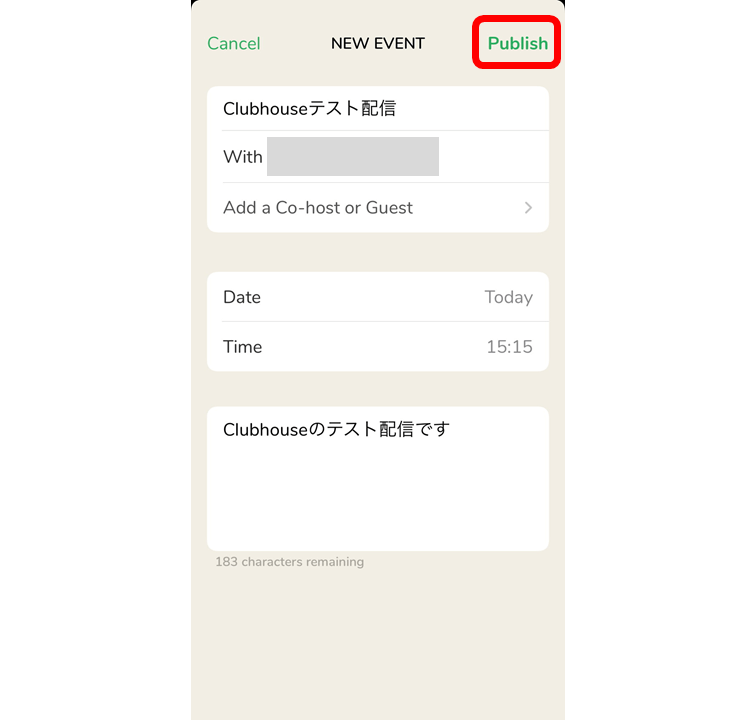
予定した音声配信の確認・シェア
自分のスケジュールした配信予定は
「カレンダー画面」⇒「UPCOMING FOR YOU」をタップ⇒「My Event」
を選択することで確認できます。
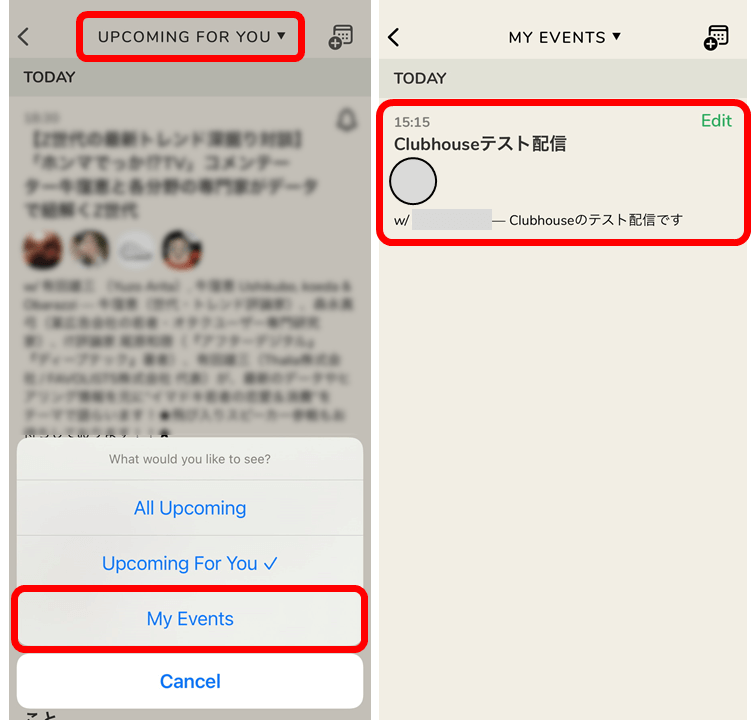
Clubhouse(クラブハウス)で予定した音声配信イベントはシェアすることができます。
予定したイベントをタップし、表示されるメニューからシェアする方法を選びましょう。
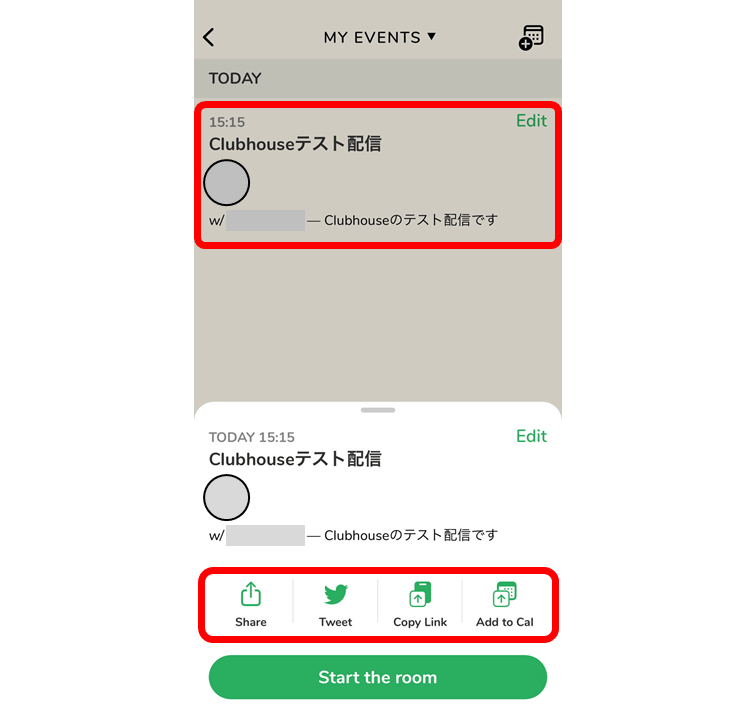
- Share
様々なSNSやアプリにイベント情報をシェアします - Tweet
Twitter(ツイッター)でイベント情報をシェアします - Copy Link
イベントのURLをコピーしてシェアします - Add to Cal
Googleカレンダー/Appleカレンダーのいずれかに予定を追加します
音声配信を他のSNSで共有することで、配信の参加者も増えますので積極的にシェアして盛り上げましょう。
配信のスケジュールを変更する
スケジュール設定したClubhouse(クラブハウス)配信の内容を変更する場合は、「My Event」で自分の予定を表示します。
目的のイベントの「Edit」をタップし内容を変更しましょう。
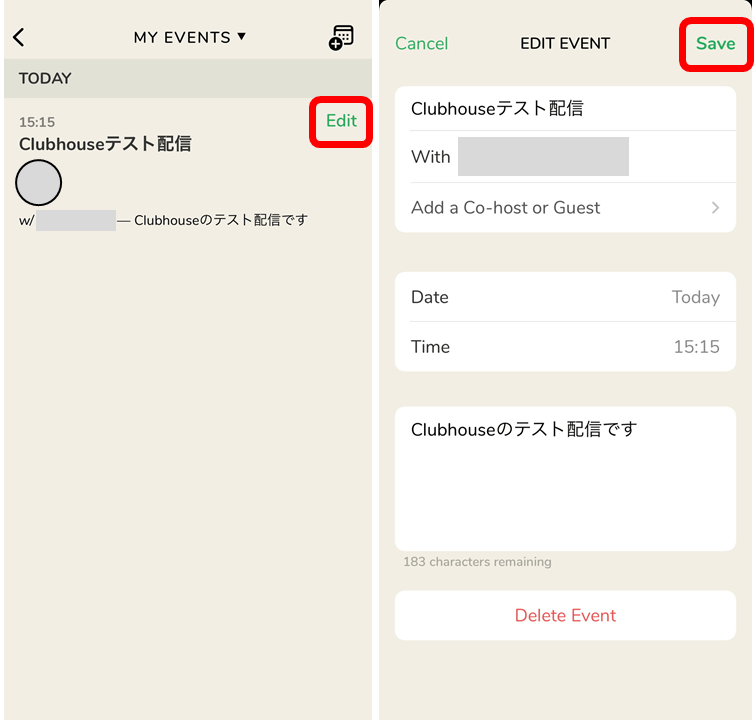
スケジュール予定した音声配信を開始する
Clubhouse(クラブハウス)配信の予定の時間になったら「カレンダー」⇒「My Event」⇒「配信予定のカード」の順にタップします。
画面下に表示される「Start the room」をタップし、音声配信をスタートしましょう。
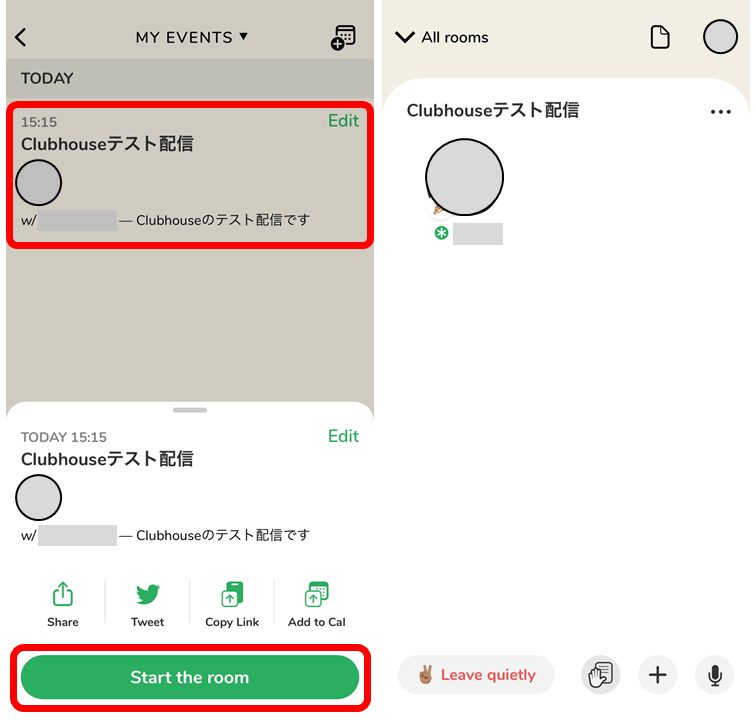
スケジュールした音声配信の予定を削除する
スケジュールした音声配信の予定を削除する場合は、「カレンダー」⇒「My Event」⇒「削除したいイベント」⇒「Edit」の順に移動し、イベント編集画面を表示しましょう。
画面下の「Delete Event」をタップすると、本当に削除するか確認画面が表示されますので再度「Delete Event」をタップすることでスケジュール設定したClubhouse(クラブハウス)の音声配信予定が削除されます。

Clubhouse(クラブハウス)の利用上の注意点

さいごに、Clubhouse(クラブハウス)の利用上の注意点を紹介しましょう。
録音やオフレコの口外は禁止
Clubhouse(クラブハウス)での会話内容は録音したり、オフレコ内容を口外することは利用規約で禁止されています。
著名人の会話といって録音したい気持ちはわかりますが、刹那的な面白さがClubhouse(クラブハウス)の醍醐味ですので、ルールを守って楽しみましょう。
※ルールを破るとアカウントが凍結される可能性もあります。
アーカイブ配信がないためファンの獲得には配信を継続する必要がある ※2021年11月アーカイブできる「Replay機能」が公開
Clubhouse(クラブハウス)にはアーカイブ配信がありません。 (※2021年6月現在)
アーカイブ配信できない点は、リアルタイムのやりとりの価値を高めるメリットがありますが、今までの音声配信の内容を保存して配信できないデメリットにもなります。
録音も禁止されているため、音声コンテンツの蓄積もできません。
よって、Clubhouse(クラブハウス)でのファン獲得には定期的・継続的に音声配信を行い、ユーザーとの交流が必要になることを覚えておきましょう。
モラルをもった発信を心がける
音声配信はリアルタイムのやりとりとなるため、意図しない発言が出てくる可能性もあります。
他人を傷つける発言、暴力的な発言、過激な発言、ネガティブな感情になる発言などはその場の雰囲気や聴いている人に悪影響を与える可能性もありますので、モラルを持った発信を心がけましょう。
大人の対応を心がける
過激な口論を展開してしまうと、その内容がさらに別のSNSでも拡散され炎上に発展することもあり得ます。
Clubhouse(クラブハウス)は性質上、他人から言葉により傷つけられる可能性もありますが、ぜひ「大人の対応」を心がけましょう。
個人情報を公開しないよう十分気をつける
リアルタイム配信は通常のSNSとは違い推敲の時間がありません。
思わず発言した些細な情報から個人が特定されることもあり得ますので、自分の情報を話す際は余計なことを言わないように気をつけましょう。
もちろん、他人の個人情報、プライバシーを侵害する情報なども公開を控え、Clubhouse(クラブハウス)利用者が気持ちよく楽しめる環境づくりをしましょう。
Clubhouse(クラブハウス)の退会手続きが少し面倒
Clubhouse(クラブハウス)は退会する手続きがやや面倒です。
退会するには
- 自分のメールアドレスをClubhouseに登録
- 「support@joinclubhouse.com」あてに退会を希望するメールを送る
の手順を踏む必要があります。Clubhouse(クラブハウス)は英語版のアプリしかないため、退会希望のメールは英語で作成することになります。
メールの内容としては「自身のアカウント情報」と「退会理由」があればよいでしょう。
ちなみに、アカウントを残しておいても差し支えないのであれば、退会の手続きはせずClubhouse(クラブハウス)のアプリだけ削除してもよいでしょう。
関連記事
Clubhouseは退会できないってほんと!?Clubhouseの退会方法と注意点について詳しく解説
Clubhouse(クラブハウス)の使い方・やり方についてまとめ

Clubhouse(クラブハウス)のメリットや使い方について詳しく解説してきましたがいかがでしたか。
自分で気軽に友達と音声配信ができる楽しさ、著名人の話を聴ける貴重さなど、「今」Clubhouse(クラブハウス)でしか味わえない体験ができますので、ぜひ利用してみましょう。
2021年から日本で急激に浸透しているClubhouse(クラブハウス)は、音声配信SNSとして様々な可能性を秘めています。
使い方を学んで、体験し、自分の活動に生かしていきましょう。


 【日本語・コピペOK】SNS施策×ChatGPTのプロンプト例・使い方ガイドを公開中!
【日本語・コピペOK】SNS施策×ChatGPTのプロンプト例・使い方ガイドを公開中!